Unelte utilizator
Bara de navigare
Cuprins
Laborator 01: Introducere
1. Reguli pentru laborator
Mai multe detalii pot fi găsite pe pagina Reguli de notare.
Reguli esenţiale pentru promovarea laboratorului
- MAXIM 3 absenţe la laborator (NU se poate reface la alte grupe)
- MINIM jumătate din punctajul de laborator
2. Desfășurarea laboratorului
Laboratorul de Structuri de Date și Algoritmi are drept scop aprofundarea conceptelor prezentate la curs. Un laborator va prezenta un anumit set de concepte și va conține următoarele activități:
- prezentare teoretică
- rezolvarea exercițiilor propuse
Pentru o desfășurare cât mai bună a laboratorului și pentru o înțelegere cât mai bună a conceptelor vă recomandăm să parcurgeți conținutul laboratorului de acasă.
În cadrul acestui laborator vom lucra pe platforma Linux, mai precis vom lucra într-o mașină virtuală în care este instalat Lubuntu. Lubuntu este o distribuție de Linux care are la bază Ubuntu dar față de aceasta este mai lightweight.
2.1. Mașina virtuală SDA-AB în laborator
Pe stațiile de lucru din laborator a fost instalat VMware Player și adăugată mașina virtuală cu numele SDA-AB. Porniți mașina virtuală.
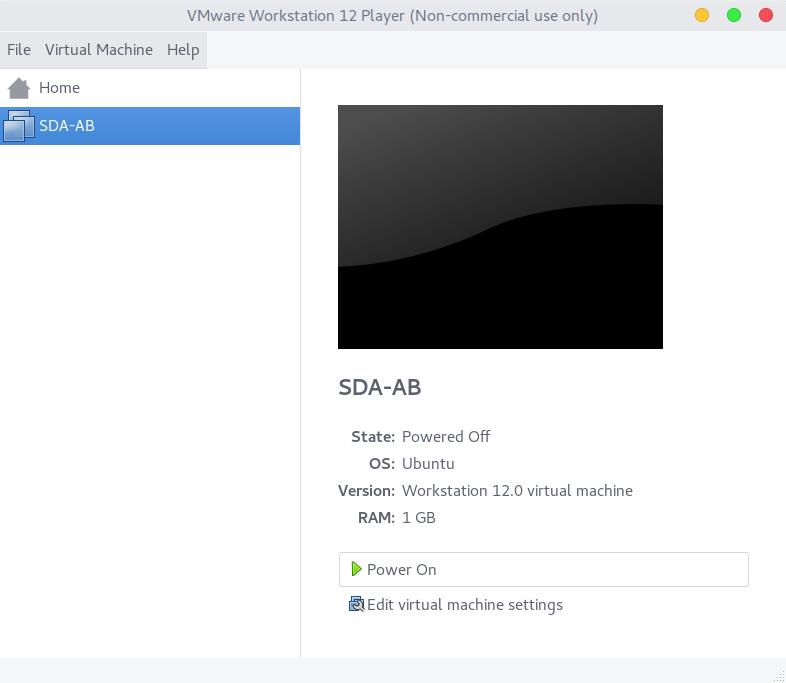
Credențialele sunt următoarele:
- user: student
- password: student
2.2. Mașina virtuală pentru acasă
Pentru a putea lucra de acasă la rezolvarea temelor, în cazul în care nu doriți să aveți instalată o distribuție de Linux, puteți găsi mașina virtuală de la laborator de aici Descărcați fișierul SDA-AB_VM.zip și dezarhivați-l. Fișierul are dimensiunea de 2.3GB (5.4GB dezarhivat).
Pentru a putea deschide mașina virtuală avem nevoie de VMware Workstation Player. Aceste este gratuit și poate fi descărcat de aici. Alegeți versiunea corespunzătoare sistemului de operare folosit.
După dezarhivarea mașinii virtuale și instalarea VMware Player, deschideți VMware Player → File → Open a Virtual Machine → Mergeți in directorul unde ați salvat mașina virtuală, SDA-AB, și selectați fișierul SDA-AB.vmx după care porniți mașina.
2.3. GNU Toolchain
În mașina virtulă este deja instalat toolchain-ul GNU. Acesta este o suită de tool-uri necesare dezvoltării programelor folosind C/C++ și conține:
- GNU Compiler Collection: compilator pentru C (gcc), pentru C++ (g++)
- Utilitarul make
- Debugger (gdb)
- Linker, asamblor, etc.
2.3.1. Utilizare GCC
Pentru exemplificare vom folosi un program simplu care tipărește la ieșirea standard (stdout) un șir de caractere.
- hello.c
#include <stdio.h> int main() { printf("SDA - Hello, World!\n"); return 0; }
GCC folosește pentru compilarea de programare C/C++ comanda gcc, respectiv comanda g++.
student@sda-ab-vm:~/Documents$ ls hello.c student@sda-ab-vm:~/Documents$ gcc hello.c student@sda-ab-vm:~/Documents$ ls a.out hello.c student@sda-ab-vm:~/Documents$ ./a.out SDA - Hello, World!
Prin urmare, comanda gcc hello.c a fost folosită pentru compilarea fișierului sursă hello.c. Rezultatul a fost obținerea fișierului executabil a.out (nume implicit utilizat de gcc). Dacă se dorește obținerea unui executabil cu un alt nume se poate folosi opțiunea -o.
student@sda-ab-vm:~/Documents$ gcc hello.c -o hello student@sda-ab-vm:~/Documents$ ls hello hello.c student@sda-ab-vm:~/Documents$ ./hello SDA - Hello, World!
Observăm că de data aceasta fișierul executabil rezultat se numește hello.
În mod similar se poate folosi g++ pentru compilarea unui program sursă C++.
2.3.2. Fișiere header și include guards
De cele mai multe ori nu vom lucra cu un singur fișier sursă ci vom încerca să modularizăm codul, spărgându-l în mai multe fișiere sursă, fiecare implementând o anumită funcționalitate.
Fișierele header .h nu implementează funcții ci conține doar definiții de funcții. Implementarea efectivă a acestora se realizează în fișierul asociat .c pentru C, sau .cpp pentru C++.
Să considerăm următorul scenariu: dorim să realizăm un modul care implementează funcțiile de adunare și inmulțire.
Creăm fișierul header cu numele my_math.h.
- my_math.h
#ifndef MY_MATH_H #define MY_MATH_H int sum(int a, int b); int multiply(int a, int b); #endif
Prin folosirea #ifndef MY_MATH_H … #endif ne asigurăm că acest fișier header nu este inclus de mai multe ori în același fișier sursă. Cu alte cuvinte, în cazul în care simbolul MY_MATH_H este deja definit de la prima includere, a doua operație de includere nu va avea niciun efect. Această tehnică se numește Include guard și folosește directivele de preprocesoare #ifndef, #define, #endif.
Apoi, creăm fișierul sursa cu numele my_math.c.
- my_math.c
#include "my_math.h" int sum(int a, int b) { return a + b; } int multiply(int a, int b) { return a * b; }
Creăm și un fișier cu numele main.c în care vom utiliza funcțiile implementate de modulul nostru.
- main.c
#include <stdio.h> #include "my_math.h" int main() { int a = 10; int b = 20; printf("a + b = %d\n", sum(a, b)); printf("a * b = %d\n", multiply(a, b)); return 0; }
Observăm modul în care am inclus header-ul my_math.h față de header-ul stdio.h. Atunci când ne dorim să includem un header din biblioteca standard folosim #include < ... .h>, iar atunci când dorim să includem un header creat de noi folosim #include ".... .h>".
Programul nostru are acum mai multe fișiere sursă .c. Compilarea din mai multe astfel de fișiere se face prin specificarea tuturor fișierelor sursă .c ca argumente utilitarului gcc.
student@sda-ab-vm:~/Documents$ ls main.c my_math.c my_math.h student@sda-ab-vm:~/Documents$ gcc main.c my_math.c -o main student@sda-ab-vm:~/Documents$ ls main main.c my_math.c my_math.h student@sda-ab-vm:~/Documents$ ./main a + b = 30 a * b = 200
.h nu trebuie date ca argumente utilitarului gcc. În etapa de compilare conținutul unui fișier .h este copiat în interiorul fișierului sursă care îl include.
2.3.2. GNU Make
Make este un utilitar din GNU Toolchain care permite automatizarea și eficientizarea sarcinilor. În mod particular este folosit pentru automatizarea compilării programelor. În cazul în care avem un proiect care are un număr foarte mare de fișiere sursă, compilarea întregului proiect de la zero poate dura foarte mult. Prin folosirea utilitarului make putem automatiza compilarea fiecărui fișier separat .c într-un fișier obiect (binar) .o, apoi unirea tuturor fișierelor obiect într-un singur fișier executabil. La o modificare se va recompila doar fișierul sursă modificat, rezultând un nou fișier obiect .o. Astfel, procesul de compilare este mult mai rapid.
Utilitarul make folosește un fișier de configurare denumit Makefile. Un astfel de fișier conține reguli și comenzi de automatizare.
Exemplu de utilizare
- Makefile
all: gcc hello.c -o hello clean: rm -f hello
student@sda-ab-vm:~/Documents$ ls hello.c Makefile student@sda-ab-vm:~/Documents$ make gcc hello.c -o hello student@sda-ab-vm:~/Documents$ ls hello hello.c Makefile student@sda-ab-vm:~/Documents$ make clean rm -f hello student@sda-ab-vm:~/Documents$ ls hello.c Makefile student@sda-ab-vm:~/Documents$ make all gcc hello.c -o hello student@sda-ab-vm:~/Documents$ ls hello hello.c Makefile
Exemplul prezentat mai sus conține două reguli: all și clean. La rularea comenzii make se execută prima regulă din Makefile (în cazul de față all, nu contează în mod special denumirea). Comanda executată este gcc hello.c -o hello. Se poate preciza explicit ce regulă să se execute prin transmiterea ca argument comenzii make. (comanda make clean pentru a șterge executabilul hello și comanda make all pentru a obține din nou acel executabil).
Sintaxa unei reguli
Sintaxa unei reguli dintr-un fișier Makefile:
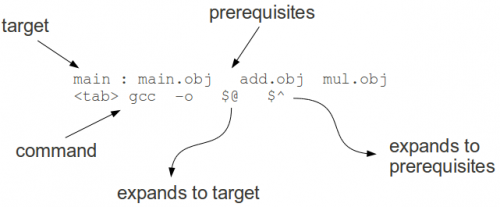
- target - este, de obicei, fișierul care se va obține prin rularea comenzii command. După cum s-a observat și din exemplul anterior, poate să fie o țintă virtuală care nu are asociat un fișier.
- prerequisites - reprezintă dependențele necesare pentru a urmări regula; de obicei sunt fișiere necesare pentru obținerea țintei.
- <tab> - reprezintă caracterul tab și trebuie neaparat folosit înaintea precizării comenzii.
- command - o listă de comenzi (niciuna, una, oricâte) rulate în momentul în care se trece la obținerea țintei.
Un exemplu recomandat pentru un fișier Makefile este:
- Makefile
all: hello hello: hello.o gcc hello.o -o hello hello.o: hello.c gcc -c hello.c clean: rm -f *.o *~ hello
Observăm prezeța regulii all care va fi executată implicit.
- all are ca dependență
helloși nu execută nicio comandă - hello are ca dependență
hello.oși realizează link-editarea fișieruluihello.o - hello.o are ca dependență
hello.cși realizează compilarea fișieruluihello.cîn fișierul obiecthello.o.
hello.o se observă folosirea opțiunii -c a utilitarului gcc. Aceasta opțiune se folosește pentru a obține doar fișierul obiect din codul sursă. Se oprește procesul de compilare inainte de obținerea executabilului. La final se continua compilarea cu unirea tuturor fișierelor obiect .o într-un fișier executabil.
Folosirea variabilelor
Un fișier Makefile permite folosirea de variabile. Astfel, un exemplu uzual de fișier Makefile este:
- Makefile
CC = gcc CFLAGS = -Wall -g all: hello hello: hello.o $(CC) $^ -o $@ hello.o: hello.c $(CC) $(CFLAGS) -c $< clean: rm -f *.o *~ hello
În exemplul de mai sus au fost definite variabilele CC și CFLAGS. Variabia CC reprezintă compilatorul folosit, iar variabila CFLAGS reprezintă opțiunile de compilare utilizate; în cazul de față sunt afișarea tuturor warning-urilor (-Wall) cu suport de depanare (-g).
Variabilele predefinte sunt:
- $@ se expandează la numele target-ului
- $^ se expandează la lista de cerințe (prerequisites - lista de dependențe)
- $< se expandează la prima cerință (la prima dependență)
4. GDB
GDB (GNU Debugger) este unealta standard pentru debugging (depanare) din GNU. Este portabil şi poate fi folosit, printre altele, pentru a detecta instrucţiunea ce determina blocarea unui program la rulare (precum şi semnalul asociat erorii).
Exemplu de lansare:
gcc -Wall -g my_file.c -o my_file.exe gdb my_file.exe
Câteva comenzi utile în timpul depanării:
• list - arată conţinutul unui fişier (câteva rânduri, în jurul unui punct numit)
• run - porneşte executia
• n (sau next) - trece la instrucţiunea următoare (fără a intra în apeluri de funcţii)
• s (sau step) - intră în apel de funcţie pentru a inspecta execuţia
• b (sau break sau breakpoint) - setează un breakpoint ce va forţa oprirea execuţiei în punctul respectiv
• continue - continuă execuţia până la următorul breakpoint
• fin (sau finish) - iese din funcţia curentă
Exemple de identificare a instrucţiunilor (la fel pentru list) - funcţie, rândul din fişier, adresa din memorie (eventual cu explicitarea fişierului):
breakpoint my_function breakpoint 13 breakpoint *0x401377 breakpoint my_file:10 breakpoint my_file:my_function
5. Exerciții
Exercițiul 1 - Hello world
Realizați un program un C/C++ care afișează mesajul Hello, World la ieșirea standard.
Exercițiul 2 - Makefile
Realizați un fișier Makefile pentru programul de la exercițiul 1 astfel încat:
- la rularea comenzii
make buildsă se obțină executabilulhello - la rularea comenzii
make cleansă se șteargă fișierulhellode pe disc.

